উইন্ডোজ এক্সপিতে চালু হওয়া এবং ডিফল্টরূপে সক্ষম হওয়া ইন্টারনেট এক্সপ্লোরারের অন্যতম বৈশিষ্ট্য পপ-আপ ব্লকিং। এটি স্বয়ংক্রিয় এবং পটভূমি পপ-আপগুলি সরিয়ে দেয় তবে ব্যবহারকারীর দ্বারা খোলা উইন্ডোগুলিকে প্রভাবিত করে না।
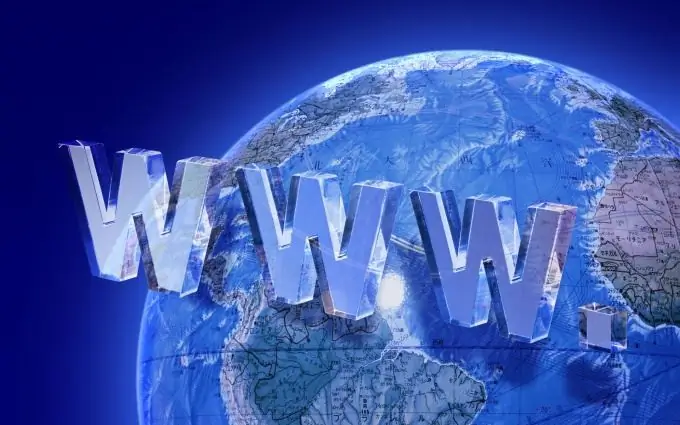
প্রয়োজনীয়
উইন্ডোজ এক্সপি
নির্দেশনা
ধাপ 1
সিস্টেমের প্রধান মেনুতে প্রবেশ করতে "স্টার্ট" বোতামটি ক্লিক করুন এবং পপ-আপ উইন্ডোজের সম্ভাবনাটি অক্ষম করতে "সমস্ত প্রোগ্রাম" এ যান। আপনি যদি পূর্বনির্ধারিত পপ-আপ ব্লকারকে অক্ষম করে থাকেন তবে এই অপারেশনটি কেবলমাত্র প্রয়োজনীয় হতে পারে।
ধাপ ২
ইন্টারনেট এক্সপ্লোরার খুলুন এবং অ্যাপ্লিকেশন উইন্ডোর সরঞ্জাম মেনু থেকে পপ-আপ ব্লকার নির্বাচন করুন।
ধাপ 3
ডায়লগ বাক্সে পপ-আপ ব্লকারকে সক্ষম করুন বা পপ-আপ ব্লকারকে অক্ষম করুন নির্বাচন করুন এবং ঠিক আছে ক্লিক করুন this এই নিয়ন্ত্রণটি নিয়ন্ত্রণের অন্য উপায় হ'ল ইন্টারনেট বিকল্প উইন্ডো ব্যবহার করে।
পদক্ষেপ 4
প্রধান স্টার্ট মেনুতে ফিরে যান এবং সমস্ত প্রোগ্রামে যান।
পদক্ষেপ 5
ইন্টারনেট এক্সপ্লোরার খুলুন এবং প্রোগ্রাম উইন্ডোর "সরঞ্জাম" মেনু থেকে "ইন্টারনেট বিকল্প" কমান্ডটি নির্বাচন করুন।
পদক্ষেপ 6
গোপনীয়তা ট্যাবে ক্লিক করুন এবং প্রদর্শন অক্ষম করতে পপ-আপগুলি ব্লক করুন বা প্রদর্শন সক্ষম করতে এই বাক্সটি টিক চিহ্ন দিন।
পদক্ষেপ 7
ইন্টারনেট এক্সপ্লোরার সরঞ্জাম মেনুতে পপ-আপ ব্লকারের অধীনে পপ-আপ ব্লকার বিকল্প নির্বাচন করুন।
পদক্ষেপ 8
নির্বাচিত ওয়েবসাইট থেকে পপ-আপ উইন্ডোগুলিকে মঞ্জুরি দেওয়ার জন্য অনুমোদিত ওয়েবসাইট ঠিকানা ক্ষেত্রে একটি ওয়েবসাইট ঠিকানা লিখুন এবং অ্যাড বোতামটি ক্লিক করুন।
পদক্ষেপ 9
উচ্চ নির্বাচন করুন: পপ-আপগুলি প্রদর্শিত হতে আটকাতে সমস্ত পপ-আপগুলি (Ctrl থেকে ওভারল্যাপে) ব্লক করুন এবং বন্ধ করুন ক্লিক করুন।
পদক্ষেপ 10
সতর্কতা শব্দটি কনফিগার করতে "পপ-আপ ব্লক করা হলে বিপ" এর পাশের বাক্সটি চেক করুন এবং "বন্ধ করুন" বোতামটি ক্লিক করুন।






